Fråga
Problem: Hur fixar jag Windows Store-fel 0xC0EA000A?
Efter att ha uppgraderat Windows 7 till Windows 10 kan jag inte ladda ner några appar från Windows Store. När jag försöker ladda ner får jag felet 0xC0EA000A. Kan du snälla hjälpa till?
Löst svar
0xC0EA000A är värdet på Windows Store[1] bugg som för närvarande orsakar problem för tusentals Windows 10-användare. Lyckligtvis betyder det här felet inte att din dator är i ett kritiskt tillstånd eller att den är påverkad av skadlig programvara[2]. Det händer när människor besöker Windows Store och försöker ladda ner en slumpmässig applikation. Vanligtvis utlöser det inte systemavmattning, kraschar, omstarter och liknande olägenheter vid sidan av.
I grund och botten betyder 0xC0EA000A-felet att det finns ett visst problem relaterat till Microsoft[3] servrar. Experter har märkt att antalet 0xC0EA000A-bugförekomster ökar när Microsoft släpper viktiga uppdateringar eller när några extremt populära spel/appar läggs till i butiken. Många människor har redan klagat över att de inte kan hitta någon lösning för 0xC0EA000A-felet.
Problemet är att det inte finns mycket du kan göra för att fixa Microsofts servrar själv, förutom att vänta och det är det första vi skulle rekommendera dig att göra. Om du däremot otåligt laddar ner en viss applikation, finns det ett par saker du kan göra för att förbättra situationen.
Hur fixar jag Windows Store-fel 0xC0EA000A?
För att reparera skadat system måste du köpa den licensierade versionen av Reimage Reimage.
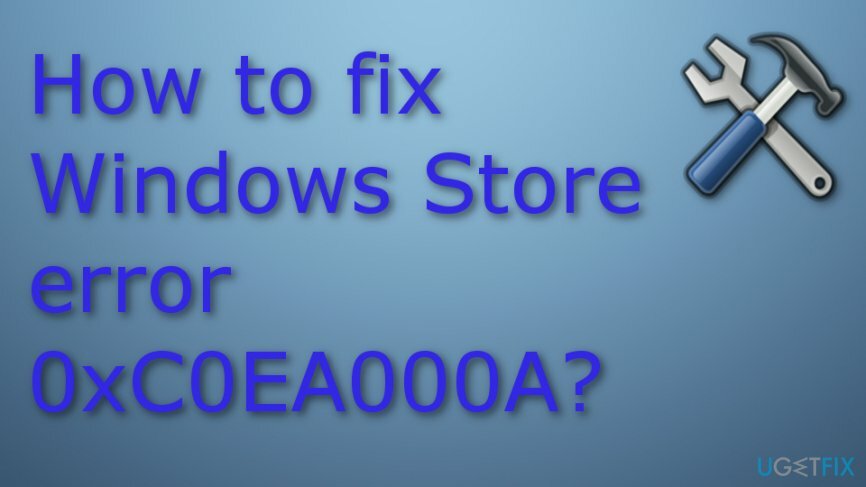
Lösning 1. Ta hand om några grundläggande rörelser
För att reparera skadat system måste du köpa den licensierade versionen av Reimage Reimage.
Först och främst bör du utföra de grundläggande stegen, som att stänga av din dator, logga ut från ditt Microsoft-konto[4], och logga sedan in igen. Det är en enkel uppgift som inte behöver ytterligare förklaringar. Vi vill dock betona det faktum att du bör stänga AV din PC istället för att starta om så att du kan logga in på ditt Microsoft-konto på nytt. Om du efter det inte kan använda Windows Store normalt, prova den andra lösningen.
Lösning 2. Rengör Windows Store-cache
För att reparera skadat system måste du köpa den licensierade versionen av Reimage Reimage.
Nästa sak du bör försöka är att rengöra Windows Store-cachen. Den här uppgiften är mer än enkel, men om du inte har gjort det aldrig förut, här är vad du måste göra:
- Klick Win-tangenten + R och typ cmd i sökrutan.
- Klick OK eller slå Stiga på på ditt tangentbord.
- Typ wsreset.exe i kördialogen och tryck Stiga på. På så sätt kommer du att ge systemet ett kommando för att rensa Windows Store-cachen.
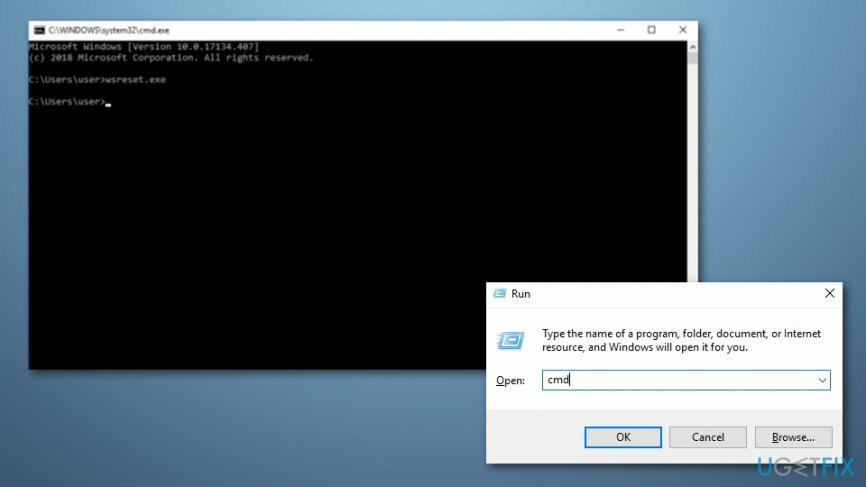
- Efter det, starta om din PC och försök ladda ner en app från butiken.
Lösning 3. Kontrollera inställningarna för datum och tid
För att reparera skadat system måste du köpa den licensierade versionen av Reimage Reimage.
Ibland kan Windows-fel uppstå på grund av felaktiga datum- och tidsinställningar. Därför bör du kontrollera dem och återställa om det behövs. För det, gör följande:
- Öppen Kontrollpanel och välj Klocka, språk och region alternativ.
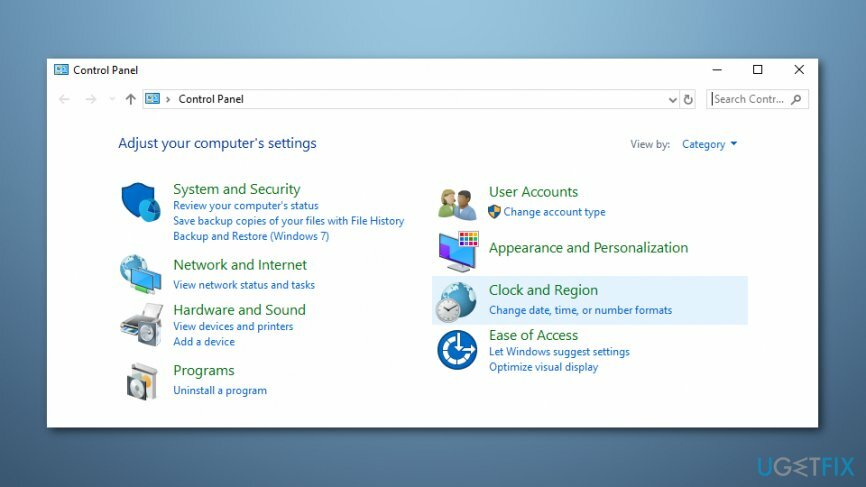
- Välj Ändra inställningar knapp.
- Sätt en bock på Synkronisera med en internettidsserver och klicka på Uppdatera nu.
- Klick OK och stäng fönstret.
- Till sist, starta om din dator och kontrollera om datum och tid är korrekt inställda nu.
NOTERA: Om synkroniseringen misslyckas, tryck Win-tangenten + R, typ tjänster.msc, och slå Stiga på. Hitta Windows Time-tjänst högerklicka på fönstret Tjänster och välj Omstart. Upprepa sedan stegen för att synkronisera datum och tid. När du är klar, gå till Windows Store och försök köra den önskade nedladdningen.
Sist men inte minst vill vi uppmuntra dig att installera och köra ett PC-optimeringsverktyg regelbundet. Professionell rensare av register/skadlig programvara säkerställer ett korrekt underhåll av ditt Windows OS så att du kan njuta av dess bästa prestanda. Vår rekommendation skulle vara att använda ReimageMac tvättmaskin X9 eller RegCure Pro.
Lösning 4. Omregistrera Windows Store-applikationer
För att reparera skadat system måste du köpa den licensierade versionen av Reimage Reimage.
- Öppna Windows-sökning sektion;
- Typ Powershell och välj Kör som administratör;
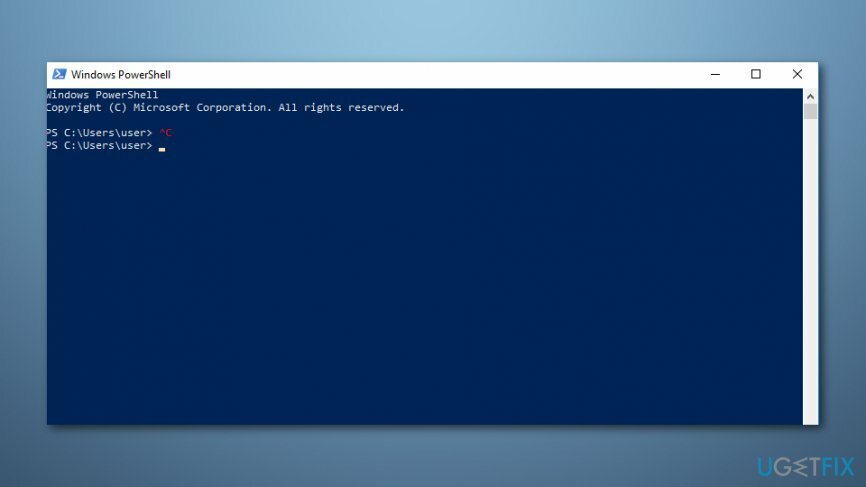
- Skriv in Get-AppXPackage | Foreach {Add-AppxPackage -DisableDevelopmentMode -Register “$($_.InstallLocation)\\AppXManifest.xml”};
- Vänta tills processen är klar och Starta om din dator.
Reparera dina fel automatiskt
ugetfix.com-teamet försöker göra sitt bästa för att hjälpa användare att hitta de bästa lösningarna för att eliminera sina fel. Om du inte vill kämpa med manuella reparationstekniker, använd den automatiska programvaran. Alla rekommenderade produkter har testats och godkänts av våra proffs. Verktyg som du kan använda för att åtgärda ditt fel listas nedan:
Erbjudande
gör det nu!
Ladda ner FixLycka
Garanti
gör det nu!
Ladda ner FixLycka
Garanti
Om du misslyckades med att åtgärda ditt fel med Reimage, kontakta vårt supportteam för hjälp. Vänligen meddela oss alla detaljer som du tycker att vi borde veta om ditt problem.
Denna patenterade reparationsprocess använder en databas med 25 miljoner komponenter som kan ersätta alla skadade eller saknade filer på användarens dator.
För att reparera skadat system måste du köpa den licensierade versionen av Reimage verktyg för borttagning av skadlig programvara.

En VPN är avgörande när det kommer till användarnas integritet. Onlinespårare som cookies kan inte bara användas av sociala medieplattformar och andra webbplatser utan även av din Internetleverantör och regeringen. Även om du använder de säkraste inställningarna via din webbläsare kan du fortfarande spåras via appar som är anslutna till internet. Dessutom är integritetsfokuserade webbläsare som Tor är inte ett optimalt val på grund av minskade anslutningshastigheter. Den bästa lösningen för din ultimata integritet är Privat internetåtkomst – vara anonym och säker online.
Programvara för dataåterställning är ett av alternativen som kan hjälpa dig återställa dina filer. När du tar bort en fil försvinner den inte i tomma intet – den finns kvar på ditt system så länge som ingen ny data skrivs ovanpå den. Data Recovery Pro är återställningsprogram som söker efter arbetskopior av raderade filer på din hårddisk. Genom att använda verktyget kan du förhindra förlust av värdefulla dokument, skolarbete, personliga bilder och andra viktiga filer.